u盘系统安装win7系统教程
- 分类:教程 回答于: 2016年10月24日 00:00:00
u盘系统安装win7系统是我们比较喜欢的重装系统方法,可是我们要如何用u盘安装win7系统呢?其实方法很简单,就看大家想不想学了,下面小编就给大家带来u盘系统安装win7系统教程,争取让更多的朋友学会u盘安装win7系统。
在不知道电脑如何重装系统的前提吓,我们要在一台有系统的电脑上先插入u盘(不小于4GB),首先打开UltraISO工具(win 7系统下,用右键,管理员权限运行),打开后,如图所示:
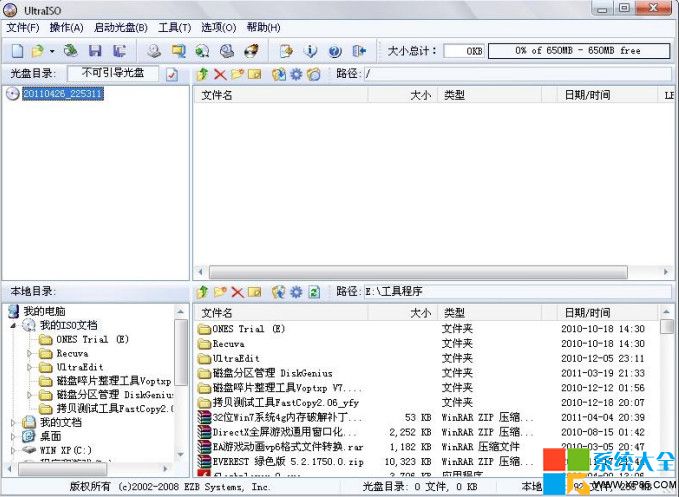
u盘系统安装 win7系统教程图1
文件,打开……打开下载的系统.ISO文件
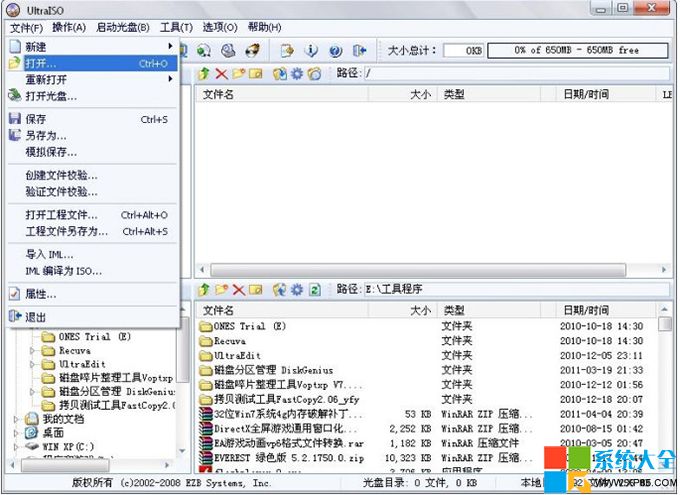
u盘系统安装 win7系统教程图2
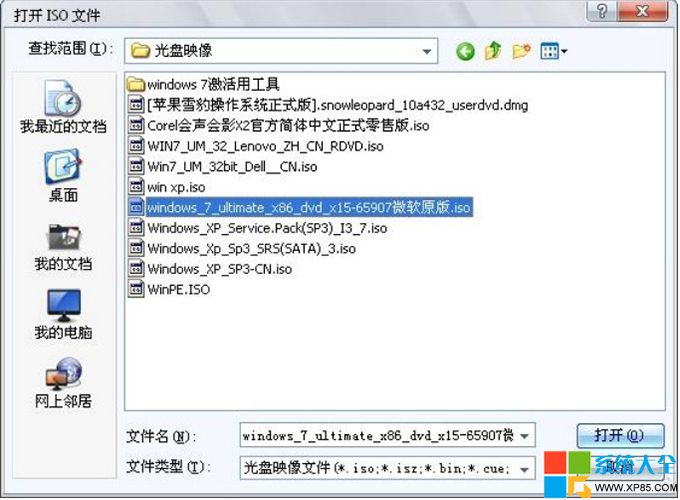
u盘系统安装 win7系统教程图3
打开以后,在点击“启动光盘”“写入硬盘映像”……
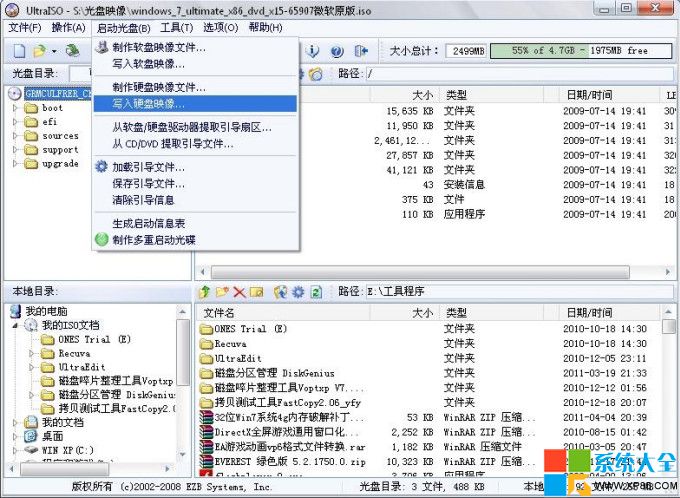
u盘系统安装 win7系统教程图4
选择好u盘,点击“写入”……

u盘系统安装 win7系统教程图5
至此u盘系统安装win7系统教程就结束啦,大家也学会了如何用u盘安装win7系统对不对?小编要告诉大家,这可是一个超级好用的方法,小编的win7旗舰版官方下载的然后用这个方法重装了系统,所以这篇教程小编亲测有效,如果无效的话,你尽管来打我,我绝对不还手!
 有用
26
有用
26


 小白系统
小白系统


 1000
1000 1000
1000 1000
1000 1000
1000 1000
1000 1000
1000 1000
1000 1000
1000 1000
1000 1000
1000猜您喜欢
- 最简单的联想笔记本重装系统方法..2019/07/13
- 电脑重装软件一键重装系统那个好..2023/04/22
- win7 32位系统安装64位系统图解过程..2016/12/14
- 怎么把电脑系统保存U盘最简单方便..2016/11/01
- 电脑黑屏怎么重装系统的方法..2022/07/16
- 电脑达人告诉你u盘中毒怎么办..2016/10/30
相关推荐
- 笔记本cpu天梯图的最新分享..2021/12/19
- YY一键装机系统使用教程2016/08/09
- 联想ideapad 14s电脑如何重装系统..2023/03/23
- 无光盘重装系统图文教程2016/11/06
- 告诉你好用的移动硬盘数据恢复工具有..2023/04/07
- 笔记本电脑重装系统教程2020/08/13

















